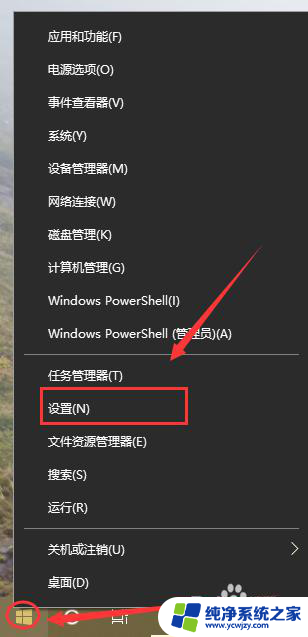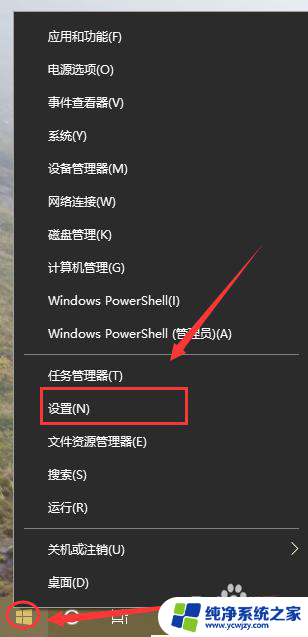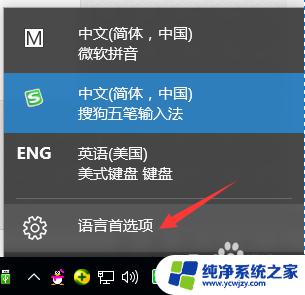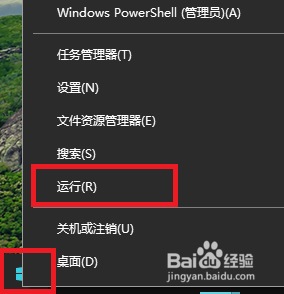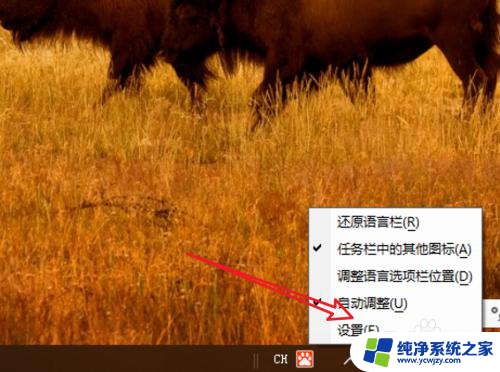输入法切换键是哪个键
更新时间:2024-07-13 08:52:46作者:yang
在Win10系统中,输入法切换键是一个非常实用的功能,可以帮助我们快速切换不同的输入法,想要设置输入法切换快捷键的方法非常简单,只需要进入系统设置,找到语言选项,然后在输入法设置中进行相应的调整即可。通过设置合适的快捷键,我们可以更加高效地进行输入法切换,提升工作效率。希望以上方法能帮助到您。
步骤如下:
1.右键点击任务栏上的语音栏,在右键菜单上。点击「设置」。
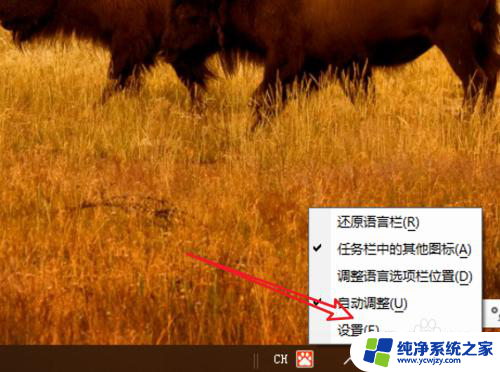
2.来到语言栏设置页面,点击右边的「高级键盘设置」。
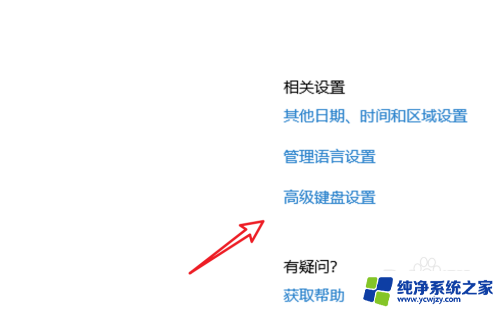
3.在高级键盘设置页面,点击下方的「语言栏选项」。
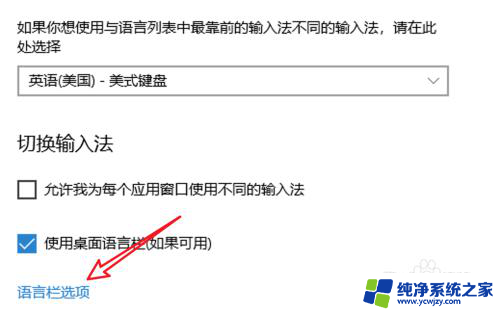
4.点击后会弹出一个窗口,点击窗口上方的「高级键设置」。
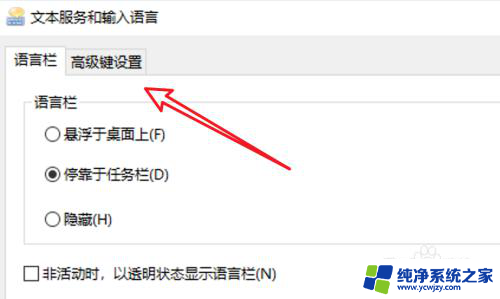
5.在这里有输入法的快捷键设置了,点击下方的「更改按键顺序」。
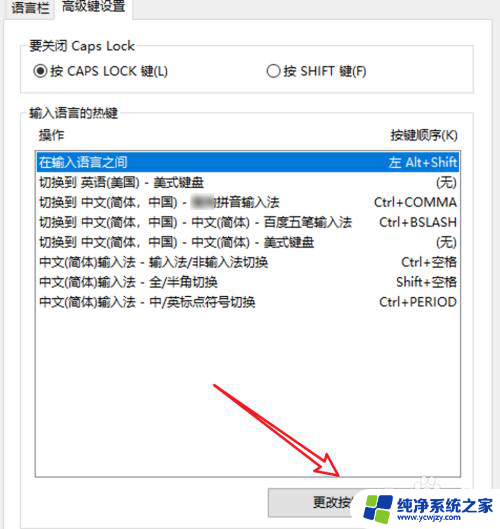
6.在这里就可以选择不同的快捷键了。
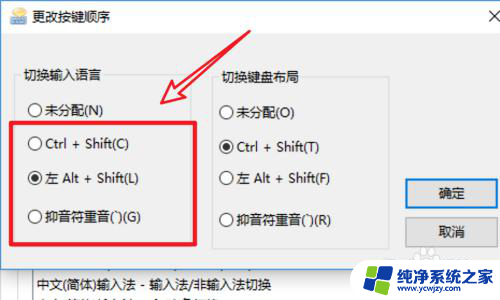
以上就是输入法切换键是哪个键的全部内容,如有遇到相同问题的用户可参考本文中介绍的步骤来进行修复,希望能对大家有所帮助。